-
Gothic

VERSION PERSONAL
Tutorial traducido con la autorización de
SATURNELLA DESIGN
AVISOS DE SATURNELLA
Este tutorial es de mi propiedad
Está prohibido copiarlo o presentarlo por la Web
sin mi autorización escrita
Se prohíbe quitar la firma o marca de agua del material
Respetemos el trabajo de los talentosos tuberos :
sin ellos no podríamos crear tutoriales
Si una imagen o un elemento del material les pertenecen
y no desean que aparezca,
contáctenme en cuanto antes y lo quitaré
o pondré un link hacia su Blog o Página
No duden en cambiar el modo de mezcla de las capas
y su opacidad según los colores que utilicen
Los filtros que utilizo en mis tutoriales
los podrán encontrar en mi página de filtros
Tutorial creado con PSP X7
pero puede realizarse con otras versiones
ATENCION
Los efectos “Imagen / Giro horizontal” e “Imagen / Giro
vertical”en las versiones posteriores al PSP14
no dan el mismo resultado que los efectos “Imagen/ Espejo”
e “Imagen/Voltear” de las versiones anteriores
Les invito se pasen por aquí para instalar los efectos
en las versiones X5, X6, X7 y X8
MATERIAL
Pinchar en el banner de Saturnella
para llegar a la página del tutorial original
y descargar de allí el material
FILTROS
Flaming Pear / Flood
Mirror Rave / Quadrant Flip
AAA Frames / Frame Works
AAA Frames / Foto Frame
MuRa’s Meister / Copies
VM Natural / Weave distorsion
Adjust / Variations
Eye Candy 5 Impact / Perspective Shadow
PALETA DE COLORES (incluida en el material)

Color de Primer Plano # 7b0e1a (claro)
Color de Fondo # 282922 (oscuro)
PREPARACIÓN
Duplicar los tubes y cerrar los originales
1 – Abrir la capa alfa incluida en el material
Ventana / Duplicar
Trabajaremos en la copia
Cambiar el nombre por “Trama 1”
2 – Llenar con este gradiente lineal

3 – Capas / Nueva capa de trama
Selecciones / Seleccionar todo
Copiar y pegar en la selección “image1”
Selecciones / Anular selección
Modo de mezcla = Superposición u otro
Capas / Fusionar hacia abajo
Ajustar / Nitidez / Enfocar más
4 – Efectos de la imagen / Mosaico integrado

5 – Capas / Nueva capa de trama
Llenar con el color oscuro
Capas / Nueva capa de máscara a partir de una imagen
“image2”
Efectos de los bordes / Realzar más
Capas / Fusionar grupo
Ajustar / Nitidez / Enfocar más
Modo de mezcla = Pantalla u otro
5BIS – Añadir una sombra 2 / 2 / 100 / 0 # claro
Capas / Fusionar hacia abajo
6 – Capas / Duplicar
Efectos geométricos / Sesgar

7 – Copiar y pegar el tube de decoración “sev”
Imagen / Imagen en negativo
8 – Efectos de la imagen / Desplazamiento

9 – Aplicar el filtro Flaming Pear / Flood
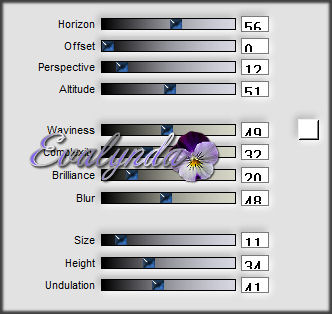
10 – Capas / Nueva capa de trama
Selecciones / Cargar selección de canal alfa n° 1
Llenar de color blanco
11 - Selecciones / Modificar / Contraer de 25 pixeles
Editar / Cortar
12 – Activar la segunda capa empezando por abajo
Selecciones / Convertir selección en capa
Capas / Organizar / Traer al frente
13 – Aplicar el filtro Mirror Rave / Quadrant Flip

14 – Añadir una sombra negra 0 / 0 / 50 / 30
15 – Capas / Nueva capa de trama
Copiar y pegar en la selección el tube de mujer de Karine Dreams
Selecciones / Anular selección
Ajustar / Nitidez / Enfocar
16 – Añadir la misma sombra negra
17 – Capas / Fusionar hacia abajo DOS VECES
18 – Selecciones / Seleccionar todo
Selecciones / Flotar
Selecciones / Fijar
19 – Aplicar el filtro AAA Frames / Frame Works

Adapten según sus colores
Selecciones / Anular selección
20 – Aplicar el filtro MuRa’s Meister / Copies

21 – Activar la capa “Copia de Trama 1”
Aplicar el filtro VM Natural / Weave Distorsion

Modo de mezcla = Pantalla u otro
22 – Activar la capa de abajo del todo
Aplicar el filtro Adjust / Variations
Pinchar en el original
Pinchar DOS VECES en “More Red” y después en OK
Adapten según sus colores
23 – Activar la capa de arriba del todo
Aplicar el filtro Eye Candy5 Impact / Perspective Shadow
con el preset “Drop Shadow, Blurry”
23BIS – Efectos de la imagen / Desplazamiento

24 – Aplicar el filtro Flaming Pear / Flood

25 – Copiar y pegar el tube de flor de Ann
Imagen / Cambiar el tamaño de la capa a 50%
26 – Efectos de la imagen / Desplazamiento

27 – Capas / Duplicar
Efectos de la imagen / Desplazamiento

28 – Aplicar el filtro Flaming Pear / Flood
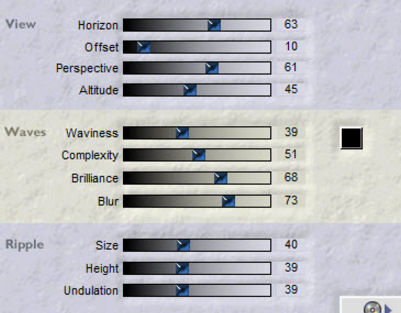
29 – Capas / Duplicar
Imagen / Cambiar el tamaño de la capa a 80%
Colocar según resultado final
30 – Activar la capa de la primera flor (Trama 3)
Aplicar el filtro Flaming Pear / Flood

31 – Capas / Duplicar
Imagen / Cambiar el tamaño de la capa a 90%
Colocar según resultado final
31BIS – Activar la capa de arriba del todo
Capas / Fusionar hacia abajo 3 VECES
(las flores resultan juntas)
32 – Activar la segunda capa empezando por abajo
(Copia de Trama 1)
Efectos de los bordes / Realzar más
33 – Activar la capa de arriba del todo
Copiar y pegar el tube del titulo
Colocar según resultado final
34 – Capas / Duplicar
Efectos de distorsión / Viento

Modo de mezcla = Sobrexponer u otro
Capas / Organizar / Bajar
35 – Activar la capa del titulo
Añadir una sombra negra 0 / 0 / 80 / 50
36 – Activar la capa de abajo del todo
EDITAR / COPIAR
37 – Imagen / Añadir bordes de 1 pixel # color claro
Imagen / Añadir bordes de 3 pixeles # color blanco
Imagen / Añadir bordes de 1 pixel # color claro
Imagen / Añadir bordes de 50 pixeles # color blanco
38 – Con la Varita mágica, seleccionar el borde blanco
Editar / Pegar en la selección
39 – Efectos de reflexión / Trama

40 – Aplicar el filtro AAA Frames / Foto Frame
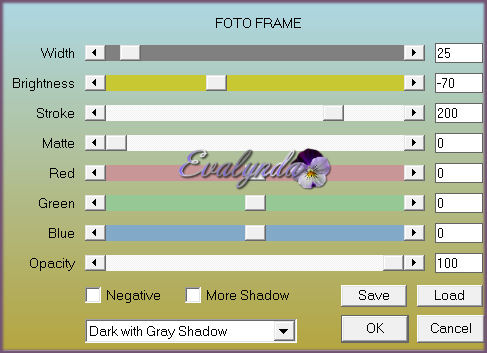
41 – Selecciones / Invertir
Aplicar una sombra negra 0 / 0 / 100 / 40
Selecciones / Anular selección
42 – Imagen / Añadir bordes de 3 pixeles # color blanco
43 – Capas / Nueva capa de trama para colocar su firma
Imagen / Añadir bordes de 1 pixel # color negro
Imagen / Cambiar el tamaño del diseño
a 900 pixeles de ancho
Ajustar / Nitdez / Máscara de desenfoque

Tutorial creado el 04/07/2015
Traducido el 15/06/2016
Espero se hayan divertido
como SATURNELLA se divirtió creando el tutorial,
como me divertí yo traduciéndolo para Ustedes
Con mucho placer colocaré sus trabajos
en la Galería especial de esta traducción

VALY







